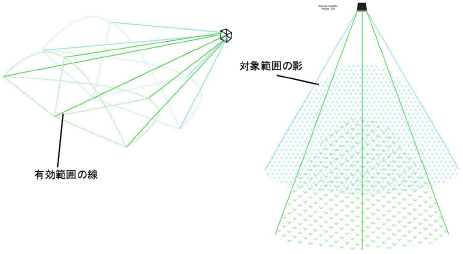スピーカーを挿入する
スピーカーを挿入する
|
ツール |
ツールセット |
|
スピーカー
|
イベント計画 |
スピーカーツールを使用すると、アレイに含まれていない個々のスピーカーを挿入できます。手動で挿入するスピーカーは単一のスピーカーとして配置するか、または複数のスピーカーとしてコラム内に整列できます。さまざまな設置方法やラベル付けオプションが利用できます。
![]()
|
モード |
説明 |
|
シンボル挿入
|
リソースライブラリからスピーカーのシンボルを挿入します。シンボルリソースには、プリセットデータと視覚化のための詳細な形状が入っていますが、オブジェクトの回転などの編集に対する反応が遅くなります。 |
|
カタログから挿入
|
スピーカーカタログからスピーカーを挿入します。カタログリソースには、プリセットデータと正しいサイズの基本的なボックスが入っており、オブジェクトの回転などの編集にすばやく効率的に反応します。 |
|
スピーカーシンボル (シンボル挿入モードのみ) |
クリックして、リソースセレクタからリソースを選択します。 |
|
カタログ項目 (カタログから挿入モードのみ) |
クリックして、カタログからプリセットデータを備えたスピーカーを選択します。 |
|
配置モード |
挿入時にスピーカーをどのように配置するかを定義します。次を参照してください: シンボルツール |
|
設定
|
スピーカーのデフォルトのパラメータを設定します。 |
スピーカーを挿入するには:
ツールとモードをクリックします。
次のいずれかの操作を行います:
シンボル挿入モードでは、ツールバーのスピーカーシンボルをクリックして、リソースセレクタからリソースを選択します。
カタログから挿入モードでは、ツールバーのカタログアイテムをクリックして、カタログからプリセットデータを備えたスピーカーを選択します。
カスタムスピーカーを作成するには、設定をクリックしてオブジェクトのプロパティダイアログボックスを開き、ツールのデフォルトパラメータを指定します。ソースをカタログ、タイプを汎用に設定してからパラメータを入力します。スピーカーは、配置後にオブジェクト情報パレットからカタログに保存できます。
クリックしてオブジェクトを配置し、再度クリックして回転角を設定します。リギングオブジェクト上またはその近くにスピーカーを配置すると、自動的に連結できます。概念:荷重をリギングオブジェクトに連結するを参照してください。
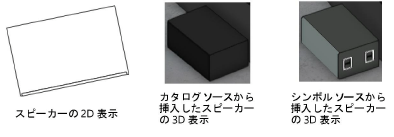
使用した挿入方法に応じて、一部のパラメータが自動的に設定されたり無効になったりしますが、その他のパラメータは後からオブジェクト情報パレットで編集できます。
クリックすると、パラメータの表示/非表示を切り替えられます。クリックすると、パラメータの表示/非表示を切り替えられます。
|
パラメータ |
説明 |
|
ソース |
スピーカーをリソースライブラリから取得したシンボルにするか、カタログから取得したアイテムにするかを選択します。 |
|
ソースをカタログに設定した場合は、ライブラリファイルにあるデフォルトのスピーカーデータからスピーカーを選択します。または、<汎用>を選択してカスタムデータでスピーカーを作成し、カタログにカスタムスピーカーとして保存します。 配置後にオブジェクト情報パレットのタイプリストから取り込むを選択すると、ライブラリまたはスピーカーを含む別のファイルから、事前に定義した(幅、重さなどの)スピーカーデータだけを取り込むことができます。スピーカータイプの取り込みダイアログボックスが開きます。ここでファイルとタイプを選択します。シンボルはファイルから取り込まれず、データだけが追加されます。 スピーカータイプの取り込みダイアログボックスから、デフォルトのスピーカーおよびリギングフレームライブラリのデータにアクセスできます。 |
|
|
シンボル選択 |
ソースをシンボルに設定した場合に、クリックしてリソースセレクタからシンボルを選択します。 |
|
天井埋め込みスピーカー |
スピーカーが円形で、天井に埋め込まれたスピーカーであることを示します。 |
|
メーカー |
スピーカーのメーカーを指定します。 |
|
モデル |
メーカーの型番を指定します。 |
|
前面幅/前面高さ |
スピーカー前面の幅と高さを表します。 |
|
背面幅/背面高さ |
スピーカー背面の幅と高さを表します。背面を前面より大きくすることはできません。 |
|
奥行き |
スピーカーの奥行きを指定します。 |
|
グリル直径 |
天井埋め込みスピーカーの場合に、グリル直径を入力します。 |
|
カットアウト直径 |
天井埋め込みスピーカーの場合に、スピーカーハウジングの直径を入力します。 |
|
高さ |
天井埋め込みスピーカーの場合に、スピーカーの高さを指定します。 |
|
向きを回転(90度) |
スピーカーを90°回転させて、横倒しにして配置します。 |
|
傾きの基準 |
スピーカーをアレイ状に配置している場合、スピーカーの傾きの基準を前か後ろのいずれかに設定します。 |
|
重量 |
スピーカーの重量を指定します。 |
|
カスタムカラー |
スピーカーの色を指定します。 |
|
定電圧 |
定電圧、高インピーダンスのスピーカーとアンプを使用するスピーカーシステムであることを表します。変圧器のタップ設定を入力します。 定電圧は、通常は25ボルトまたは70ボルトですが、それより高い場合もあります。 |
|
パワードスピーカー |
スピーカーが内蔵アンプまたは別のアンプを使用しているかどうかを表します。 |
|
最少出力 |
電力消費の計算やレポートのため、スピーカーを動作させるのに必要な最小ワット数を入力します。 |
|
定格出力(RMS) |
スピーカーに適用される平均的な出力を指定します。 |
|
最大出力(ピーク) |
スピーカーに適用できる最大出力を指定します。 |
|
インピーダンス(オーム) |
スピーカーのインピーダンスを指定します。 |
|
非対称水平分散 |
左右の有効範囲の角度が異なる非対称の有効範囲を定義できます。 |
|
拡張有効範囲 |
選択している場合、レンジ値と最大3つのレンジの有効範囲情報を入力できます。スピーカーの全体情報だけを入力するには選択を解除します。 |
|
レンジ1/2/3 |
周波数範囲、キー周波数、クロスオーバーポイントなど3つの有効範囲に関する注釈を入力します。拡張有効範囲の選択を解除している場合、レンジは自動で全体に設定されるため、入力できる値は1組に限られます。 |
|
水平指向特性 全面 |
有効範囲が正対称の場合は、水平の有効範囲角度を0~180°で入力します。有効範囲が非対称の場合は、有効範囲全体(左+右)が表示されます。 |
|
水平指向特性 左 |
有効範囲が非対称の場合は、左の有効範囲角度を0~90°で入力します。 |
|
水平指向特性 右 |
有効範囲が非対称の場合は、右の有効範囲角度を0~90°で入力します。 |
|
垂直有効範囲 |
垂直の有効範囲角度を0~180°で入力します。 |
|
到達距離 |
有効範囲の線について、到達距離の基準を設定します。 |
|
タイプをカタログに保存 (オブジェクト情報パレットのみ) |
現在のスピーカー形式を新しいスピーカーのタイプとして保存します。スピーカーのタイプの名前を入力します。このカスタムスピーカーはその後、タイプリストから選択できるようになります。 |
|
タイプをカタログから削除 (オブジェクト情報パレットのみ) |
現在タイプで選択しているスピーカーをカタログから削除します。現在のパラメータはそのまま設定され、タイプが<汎用>になります。 |
|
有効範囲高さ |
有効範囲の線について、有効範囲高さの基準を設定します。有効範囲高さはスピーカーの高さ(Z値)より低くする必要があります。 |
|
アレイ側の垂直有効範囲を使用 |
個々のスピーカーの垂直有効範囲角度ではなく、アレイタブで設定したスピーカーの、親アレイの上の図形に対する相対角度に基づいて、有効範囲が計算されます。 |
|
レンジ1/2/3の有効範囲を表示 |
選択して表示させている3つそれぞれの有効範囲(拡張有効範囲を選択していない場合は全体のレンジ)について、上下左右の有効範囲線と中心の基準線を描画します。スピーカーが有効範囲高さ以下の範囲をカバーできる到達距離および垂直有効範囲と傾き角度になっている場合、可聴域の「影」を示すアウトラインまたはハッチングの種類が描画されます。
|
|
有効範囲をハッチングで表現 |
有効範囲ごとの対象領域を示す影のハッチング面を表示します。 |
|
設置方法 |
スピーカーの設置方法を選択します。フライング-モーター式オプションとフライング-クランク式オプションは参照用です。その他のオプションでは、支持部に必要な三脚フロアスタンド、またはヨークやクランプなどの追加器具が描画されます。 |
|
三脚/スタンドの高さ |
三脚またはスピーカースタンドの設置方法で、フロアスタンドの高さを設定します。 |
|
三脚の角度 |
三脚の設置方法で、角度を設定します。 |
|
取付け詳細 |
スピーカーの取り付けの詳細を指定します。 |
|
上の図形に対する相対角度 |
選択したスピーカーとその上にあるスピーカーの間の傾き差を表示します。 |
|
実際の傾き角度 |
スピーカーの傾き角度を-90~90°の範囲で指定します。 |
|
設置場所 |
スピーカーの場所(舞台の下手前など)を表します。 |
|
用途 |
スピーカーの用途(センターフィルなど)を表します。 |
|
ゾーン |
スピーカーのグループ、エリア、またはシステムを表します。 |
|
ラック |
スピーカーを駆動するラックに関する注釈を入力します。 |
|
アンプ |
スピーカーのアンプを指定します。 |
|
ドライブライン |
スピーカーに信号を送るドライブラインに関する情報を表します。 |
|
ケーブル |
使用するケーブルを表します。 |
|
スピーカーID |
スピーカーのIDを表します。 |
|
コラムID |
オプションとして個々のスピーカーは、スピーカーのコラムまたはスピーカーアレイに含めることができます。ここでコラムIDを指定します。コラムを作成をクリックすると、同じ列のスピーカーに積み重ねのコラムIDが付きます。 |
|
コラム内の位置 |
スピーカーを列またはアレイ状に配置している場合に、積み重ね内のスピーカーの位置を表します。1の位置が最上段のスピーカーです。 |
|
コラムを作成 |
コラムIDが付いた選択済みのスピーカーを、高さ(Z値)に基づいて順番に配置します。上の図形に対する相対角度を計算し、各スピーカーにコラム内の位置番号を割り当てます。 |
|
注釈 |
レンタル元や在庫番号など、さまざまな注釈を入力します。 |
|
文字のオプション |
文字のオプションダイアログボックスが開き、ラベルの文字を表示したり書式設定したりできます。次を参照してください: スピーカーオブジェクトのラベルを書式設定する |
|
文字位置をデフォルトへ戻す (オブジェクト情報パレットのみ) |
文字ラベルをデフォルトの位置に戻します。 |
|
部品クラスダイアログボックスが開き、スピーカーのさまざまな部分のクラス名を指定できます。キャビネットやグリルなどの要素の各部を表示、グレイ表示、または非表示に設定できます。部品のクラスごとに異なるテクスチャを割り当てて、本物のような表示にできます。 雛形のクラスを使用するか、図面にあるクラスのリストからクラスを選択するか、または新しいクラスを作成します。<スピーカーのクラス>を選択すると、スピーカーオブジェクトと同じクラスにスピーカー要素が配置されます。 クラスの前記号:すべてのスピーカー部品に使用する、デフォルトの基本クラステンプレートをオプションで指定します。前記号付きのデフォルトクラスを割り当てるをクリックすると、すべてのスピーカーのクラス名をまとめて分類するために、クラス名の先頭に前記号が追加されます。 前記号付きのデフォルトクラスを割り当てる:クラスの前記号がある場合はこれを使用して、すべてのスピーカー要素のクラス名を雛形に設定します。 スピーカー要素:スピーカーの部分ごとに、雛形のクラス名を指定します。ここに表示されるクラス名は、要素に適用されます。 |
|
|
更新 |
オブジェクト情報パレットのパラメータを変更した場合にオブジェクトを更新します。たとえば、スピーカー部品の属性をクラスで設定している場合にスピーカー部品のクラスを作成のオンとオフを切り替える場合は、表示を更新する必要があります。 |
|
荷重情報 |
Braceworksの計算で、スピーカーは点荷重と見なされます。挿入点がリギングオブジェクト上にある場合は、その構造上の荷重と見なされます。荷重情報はBraceworksの計算とレポートに使用されます(Braceworksが必要)。 |
|
荷重計算に含める (Braceworksが必要) |
Braceworksの計算にスピーカーを含めます。構造計算から除外するには、選択を解除します。 |
|
荷重グループ名 |
スピーカーオブジェクトの荷重カテゴリは常に音響になります。 |
|
荷重ID |
レポートの参考情報として、荷重に固有のIDを入力します。 |
|
荷重名 |
荷重計算でオブジェクトを識別するための名前です。 |
|
総重量 |
オブジェクトの総重量を入力します。 |
|
吊り元 |
スピーカーを連結している場合は、関連付けられたリギングオブジェクトの名前が表示されます。オプションで、リギングオブジェクトの吊り元の名前(Position Name)を入力して、このオブジェクトをリギングオブジェクトに連結するか、またはリギングオブジェクトの関連付けを変更します。関連付けを解除するには、名前を削除します。 その他の方法で荷重を連結するには、連結を作成するを参照してください。 |